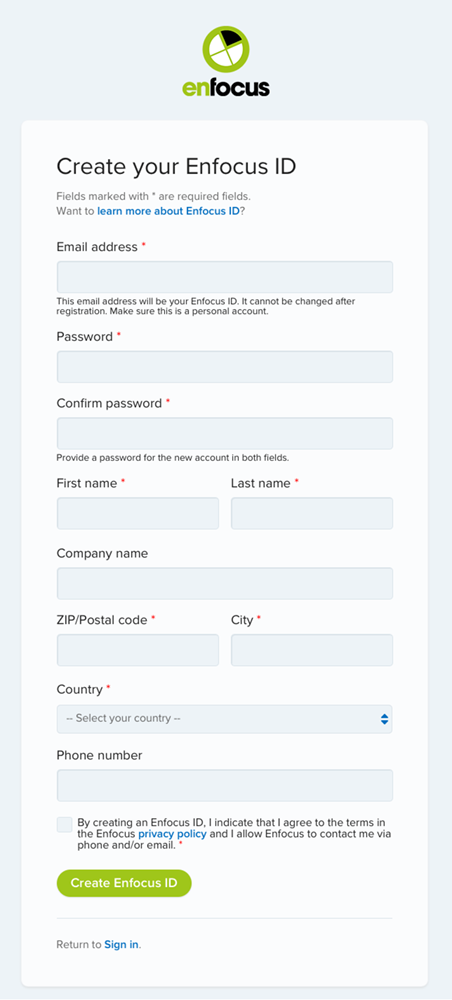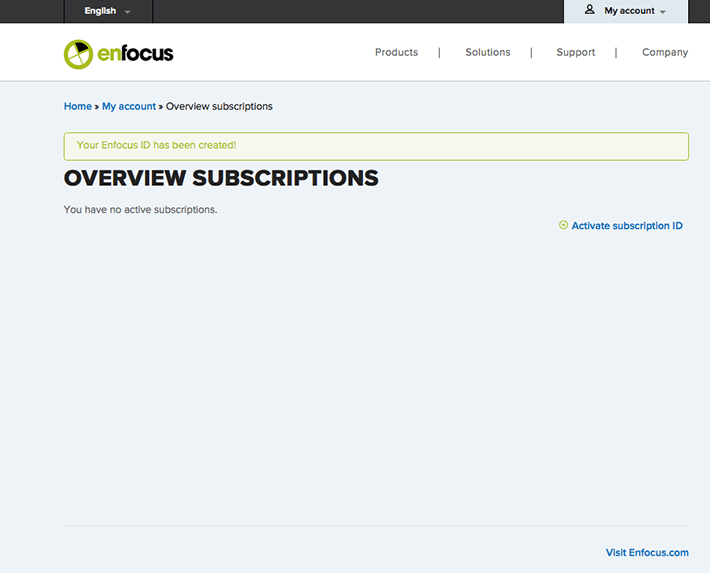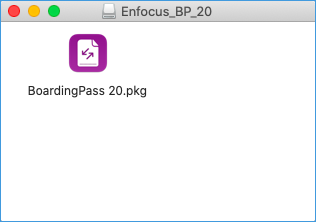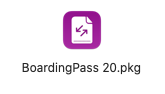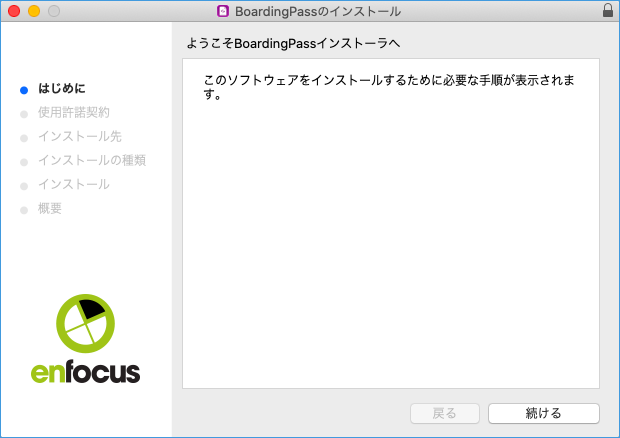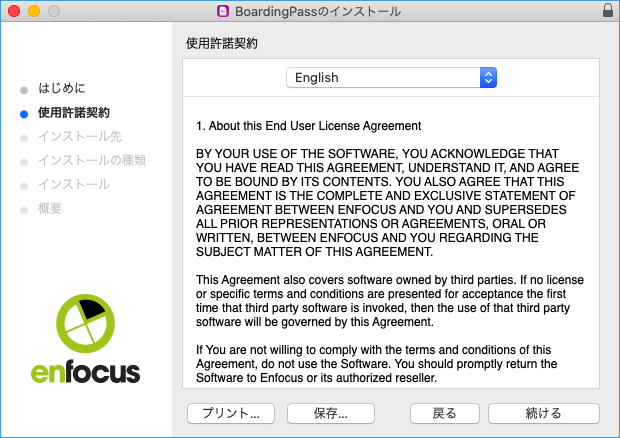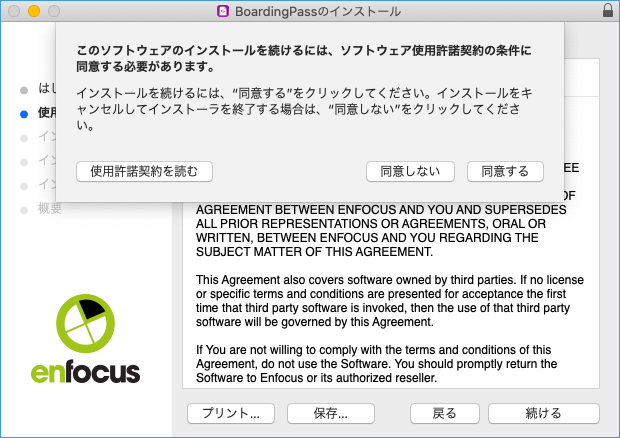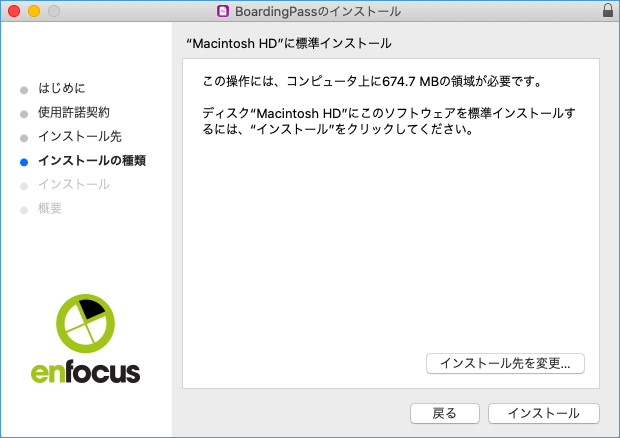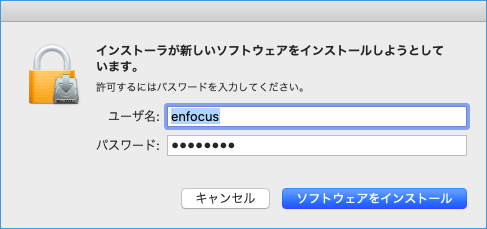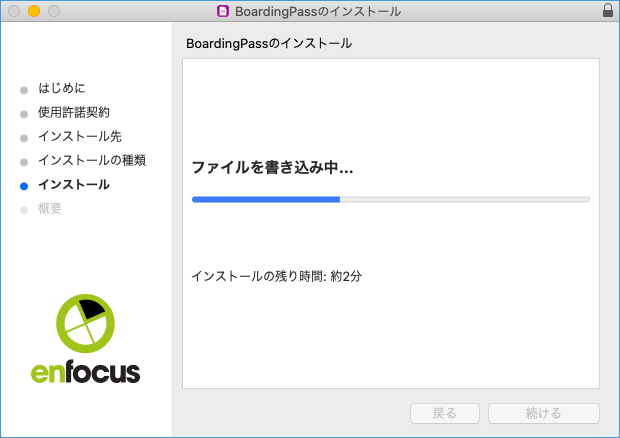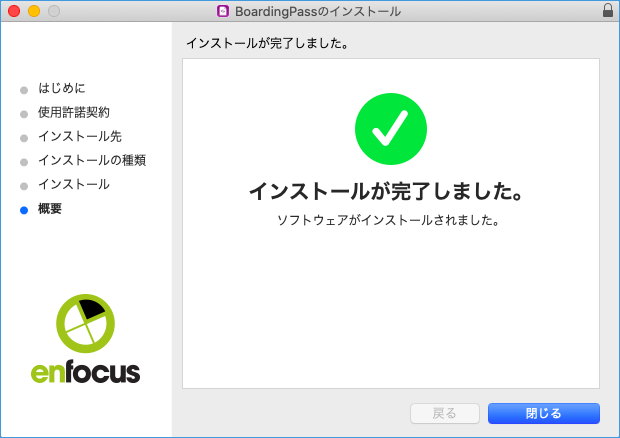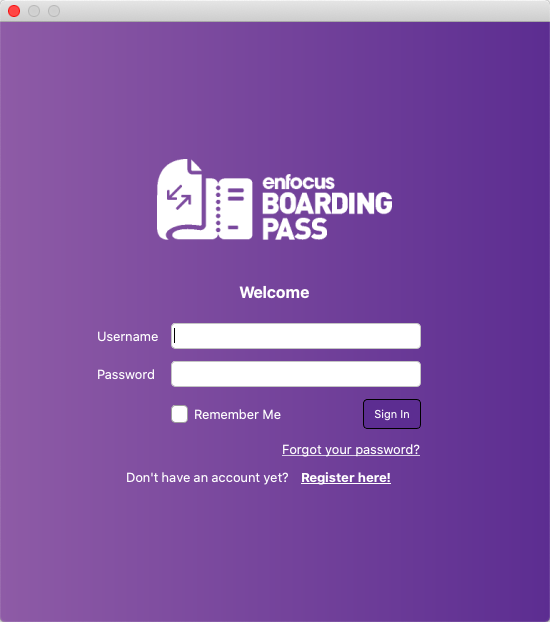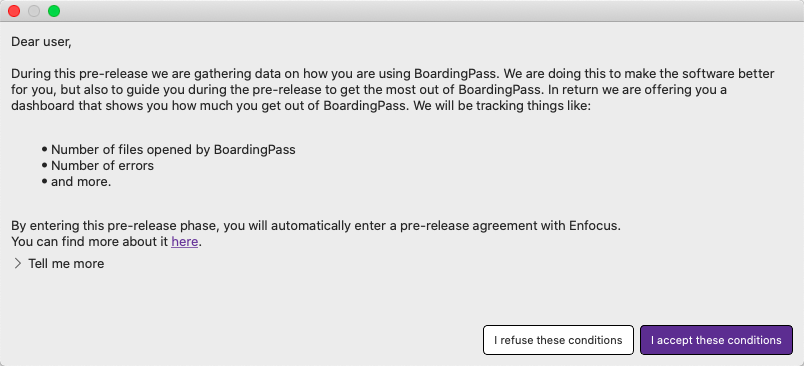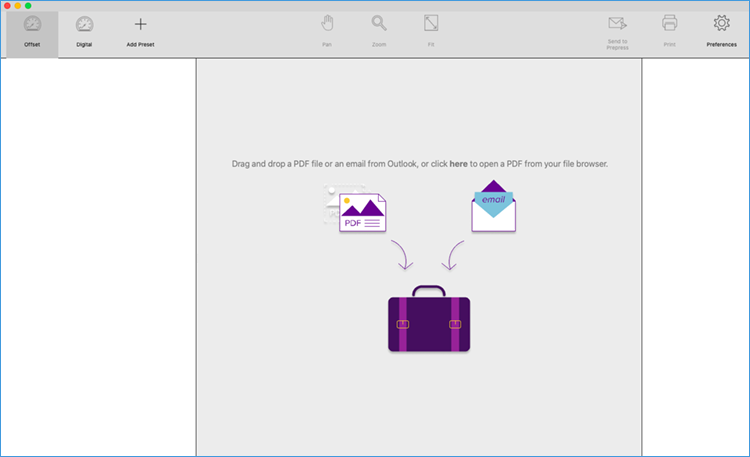Enfocus BoardingPass サポート トップへ戻る
BoardingPass インストール手順について – Mac
インストールおよびライセンス認証手順(ステップ1~3)
※インストールするOSやブラウザにより、表記されている内容とは異なる可能性があります。
試用版および製品版を使用するには、Enfocus IDとインターネットを経由したライセンス認証が必要になります。
手順は以下の通りです。
既にEnfocus IDをお持ちの方はこちら
<ステップ1>ユーザーアカウント「Enfocus ID」の作成
1. ウェブブラウザソフトを使って、下記URLへアクセスしてください。
http://www.enfocus.com/en/products/activation/createaccount
下図のようなポップアップウィンドウが開かれます。入力項目に入力して「Create Enfocus ID」ボタンをクリックします。
「*」部分は入力必須項目です。Email address と Password は、アクティベーションで今後も必要になりますので、書き留めて忘れないようにしてください。
このページは半角英数字でご入力ください。
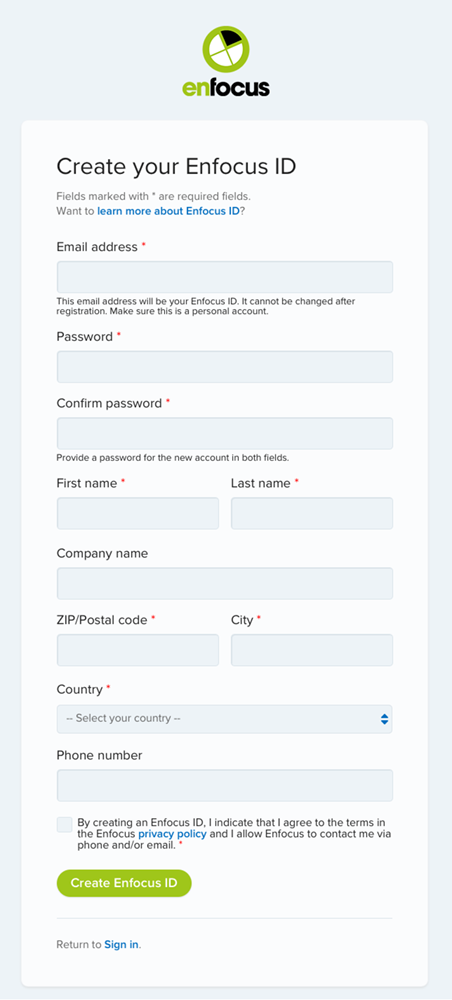
- Eメールアドレス(Email address *):お使いのEメールアドレスを入力します。
- パスワード(Password *):任意のパスワードを付けます。(半角英数字8文字以上で、必ず大文字1文字、小文字1文字、数字1文字を入れる必要があります。またEメールアドレスと類似したパスワードは受け付けられない場合があります。)
- パスワードの再入力(Confirm password *):上記パスワードを再入力します。
- 名(First name *): 名前をローマ字で入力します。
- 氏(Last name *):名字をローマ字で入力します。
- 会社名(Company name *):会社名を入力します。
- 郵便番号(Zip / Postal code *):郵便番号を入力します。
- 都道府県(City *):会社所在地の都道府県を入力します。
- 国名(Country *):国名をポップアップメニューから選択します。
- 電話(Phone number):会社の電話番号を入力します。
- 「By creating an Enfocus ID, I indicate that I agree to the terms in the Enfocus privacy policy and I allow Enfocus to contact me via phone and/or email. *」:Enfocus IDを作成することにより、Enfocusプライバシーポリシーの条件に同意し、enfocusからの電話や電子メールでの連絡を許可します。
- アカウント情報を入力して、「Create Enfocus ID」ボタンをクリックします。
問題なく Enfocus ID が作成された場合、「Your Enfocus ID has been created!」と表示されます。
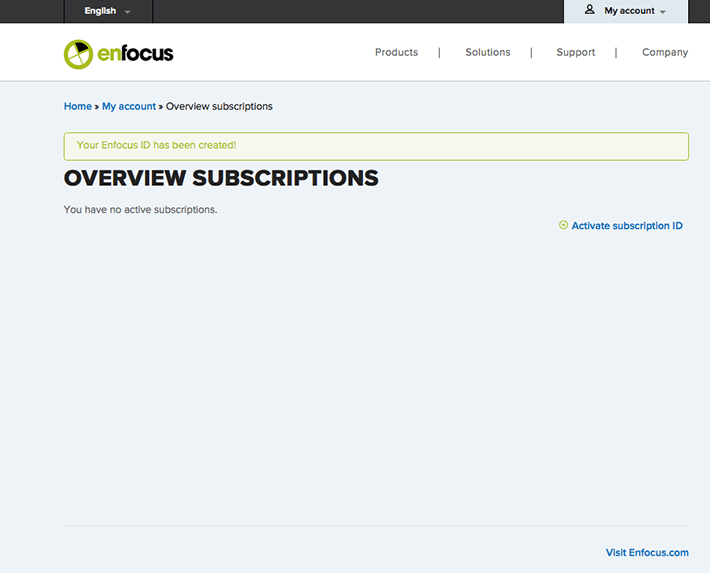
ステップ1のユーザーアカウント「Enfocus ID」の作成はここまでとなります。次にステップ2へ進みます。
<ステップ2>ソフトウェアのインストール作業
ソフトウェアのインストール作業を行います。ダウンロードしたインストーラを使用してインストールします。
- Mac版をインストールする場合、「.dmg」をダブルクリックします。

- インストーラが含まれているウィンドウが自動的に開きます。
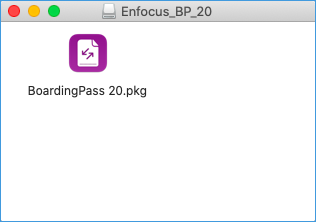
- インストーラをダブルクリックします。
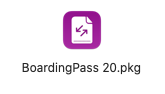
- 「続ける」をクリックします。
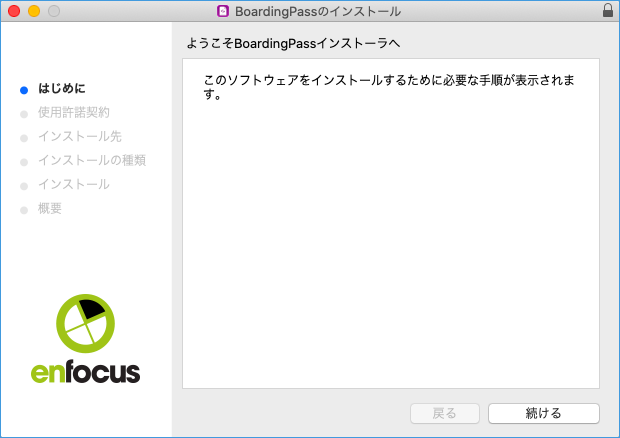
- 「続ける」をクリックします。
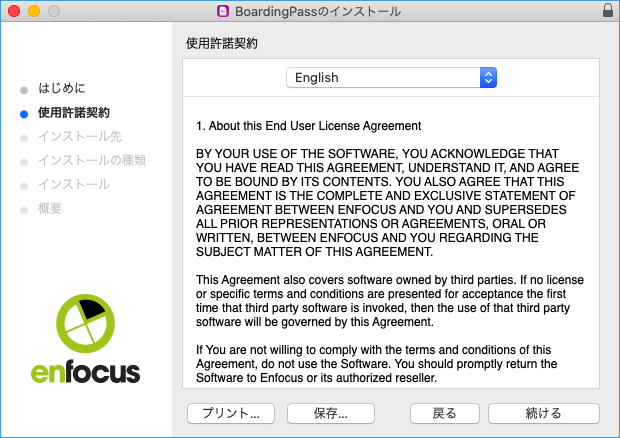
- ソフトウェア使用許諾契約の条件をご確認いただいて「同意する」をクリックします。
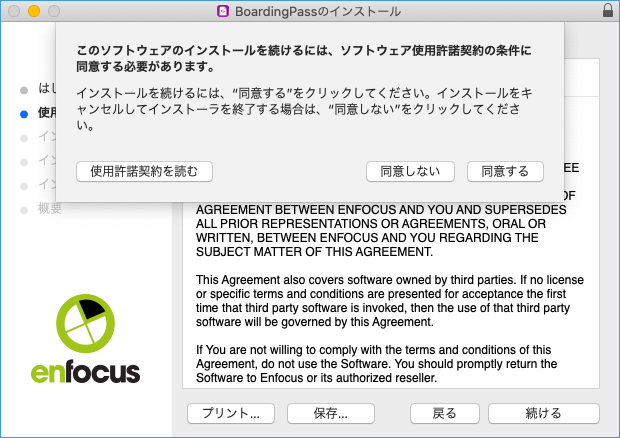
- インストール先は変更せず「インストール」をクリックします。
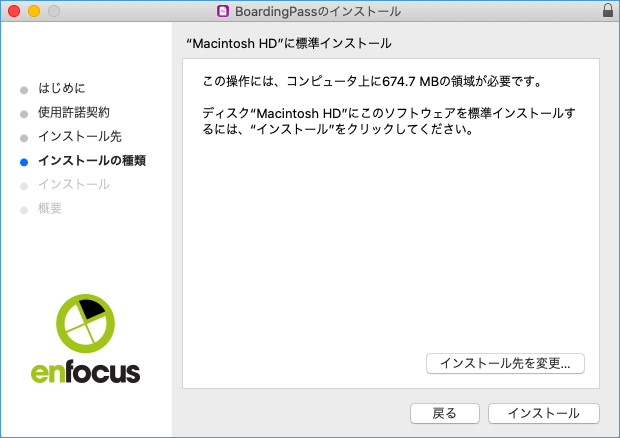
- Macの管理者レベルのユーザー名とパスワードを入力し「ソフトウェアをインストール」をクリックします。
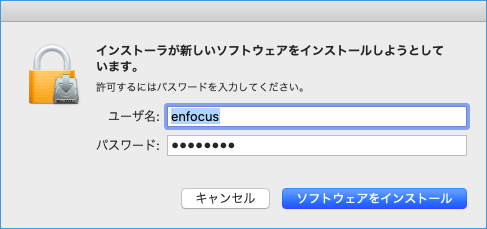
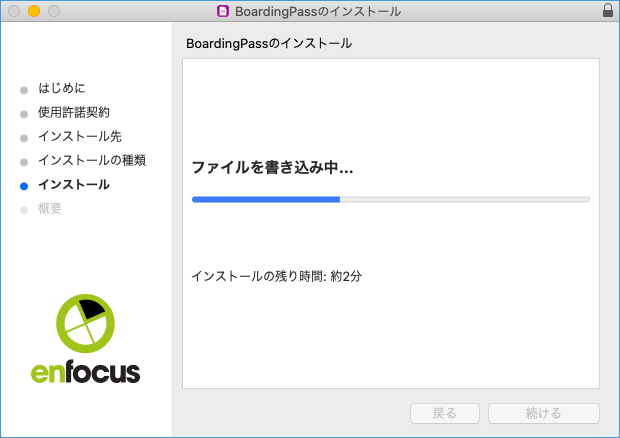
- 「インストールが完了しました」と表示されますので「閉じる」をクリックしてインストールを終了します。
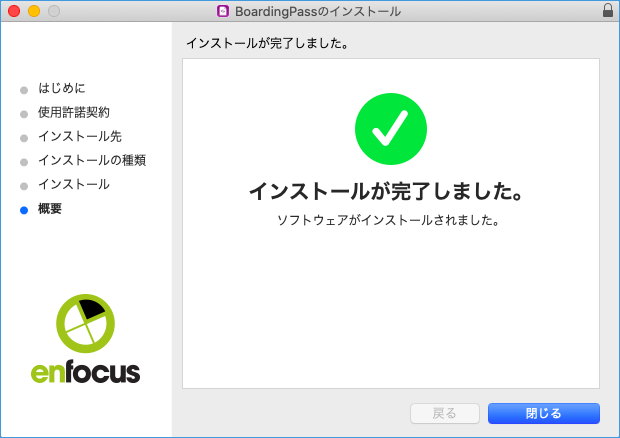
ステップ2のインストール作業はここまでとなります。
<ステップ3>アプリケーションの起動方法
注:プレリリースまたは試用期間中は、BoardingPassを無料で使用できます。その期間が過ぎると、EnfocusIDにリンクされたサブスクリプションが必要になります。
- アプリケーション(BoardingPass.app)をダブルクリックしてBoardingPassを起動します。
BoardingPassは、デフォルトで次のディレクトリにインストールされます。
macOS:/アプリケーション/Enfocus/Enfocus BoardingPass

- Enfocus ID(ユーザー名とパスワード)を入力します。
※ユーザー名はメールアドレスです。
BoardingPassを開くたびに手動でパスワードを入力する必要がないように、「Remember Me」にチェックを入れ「Sign In」をクリックします。
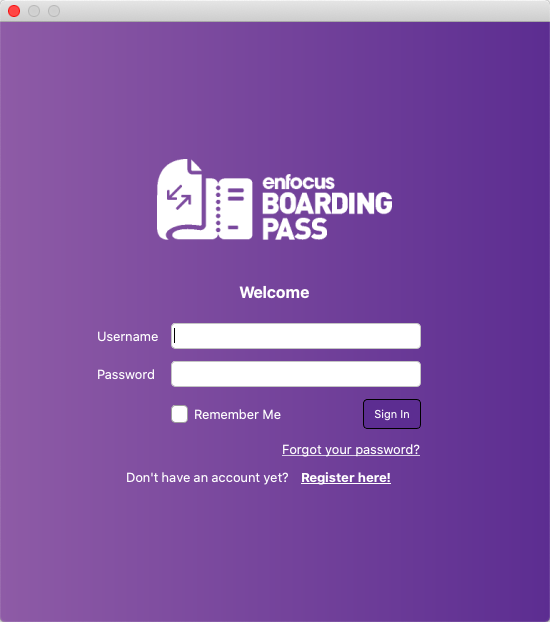
- BoardingPassに初めてサインインするときに、BoardingPassダッシュボードを有効にする機会があります。内容をご確認いただき、「I accept these conditions」をクリックします。これはプレリリース中に必須であることに注意してください。条件に同意されない場合、BoardingPassはご使いただけません。
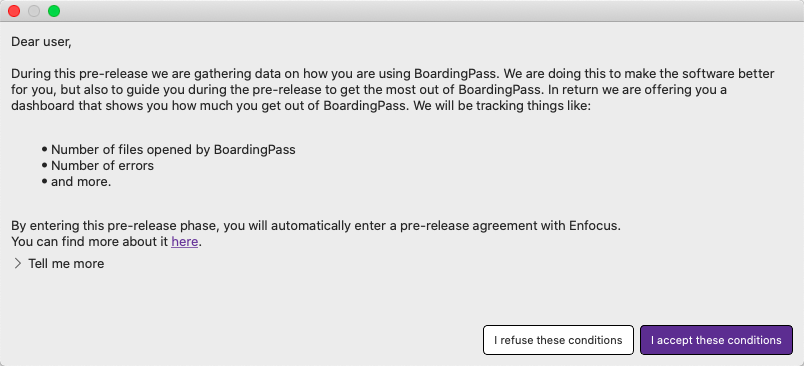
- BoardingPassのメイン画面が表示されます。
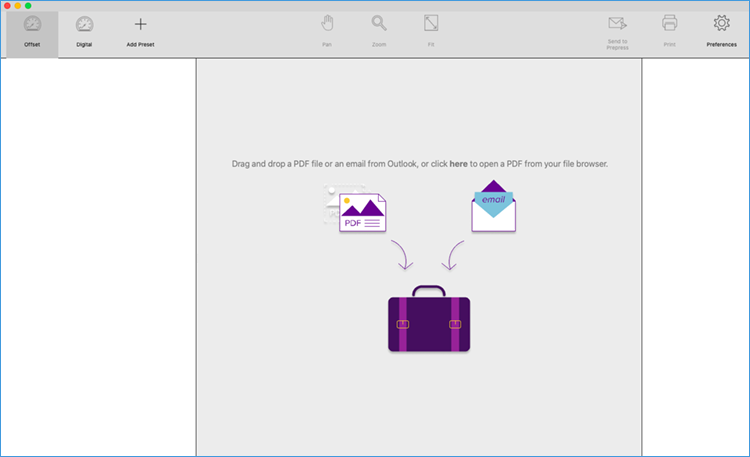
機能の詳細については、BoardingPass ユーザーガイドをご覧ください。
BoardingPass ユーザーガイドはこちら